
- Qlik Sense
- Qlik Cloud
- 開発者
- データロード
同じ年月が複数表示される!?
Qlik Senseで日付の書式を、日付(YYYY/MM/DD)から年月(YYYY/MM)に変更したら、同じ年月(YYYY/MM)が複数表示されてしまった…なんてことはありませんか?

Qlik Senseで日付の書式を、日付(YYYY/MM/DD)から年月(YYYY/MM)に変更したら、同じ年月(YYYY/MM)が複数表示されてしまった…なんてことはありませんか?

Qlik Senseに取り込んだデータを予め用意した規則をもとに一括で置換したいということはないでしょうか?こんな時に便利なMappingプレフィックスとApplyMap関数の使い方をご紹介します。

想定どおりのユーザーが利用しているか?何名くらいが利用しているか?どのアプリが利用されているか?など、データ活用の浸透度合いを把握する際にも重要な情報となりますので、定期的に利用状況をチェックして、データ活用の推進に向けた施策へ反映していきましょう。

Qlik Senseは複数ファイルを一括ロードする際、ファイル名にワイルドカード「*」が利用できますが、Qlik Sense SaaSをご利用の場合、一部のクラウドサービスではこの方法が使えないことがあります。そんなときの対処法を紹介します。

データマネージャーで取り込んだデータのテーブル名や項目名を変更する方法をご紹介します。
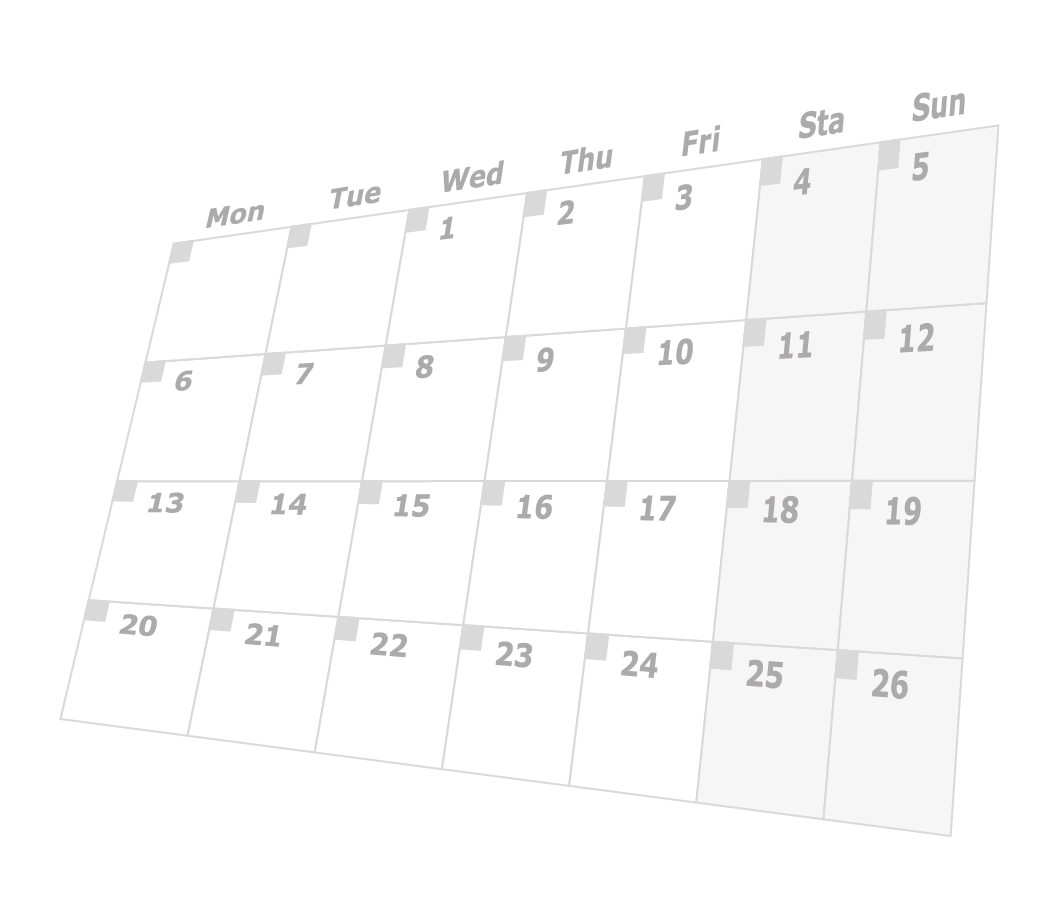
Qlik Senseは簡単な加工を行うことで「年度」や「四半期」「曜日」など様々な時系列の分析軸を作成できます。「年度」や「四半期」、「曜日」などもまとめてご紹介します。


データマネージャーで取り込んだデータのテーブル名や項目名を変更する方法をご紹介します。

データマネージャーとデータロードエディタで置換する方法をご紹介します。

アンケートなどで複数選択の項目があった場合、回答を集計すると1行に複数の選択肢が入ってくることがあります。このようなデータをQlik Senseに取り込み、分析する際のポイントをご紹介します。